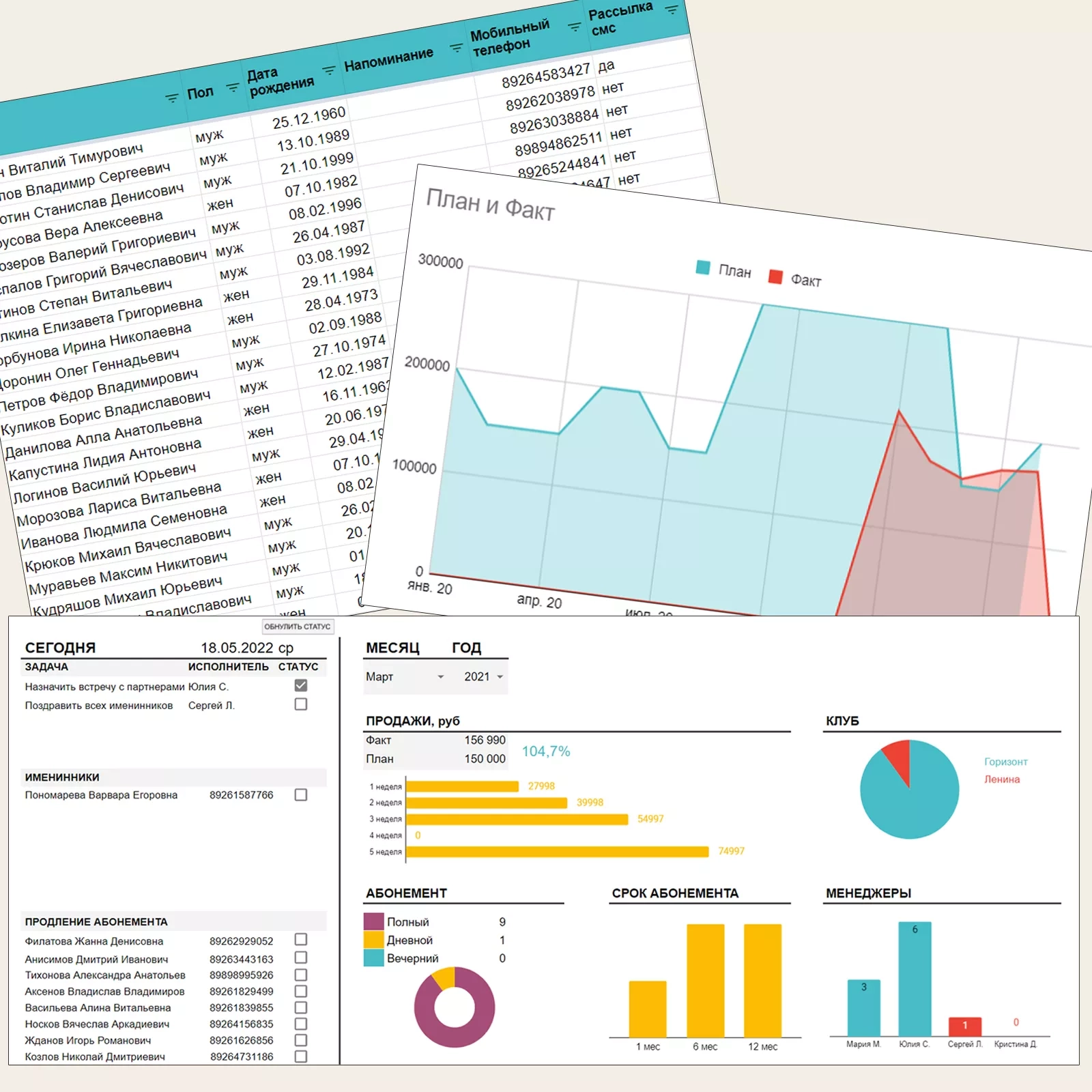Введение
Согласитесь, достаточно сложно представить работу бизнеса, в современном мире, без автоматизации процессов. Однако, почему-то очень часто малый и средний бизнес, выстраивая взаимоотношения с клиентами не внедряют автоматизацию и не уделяют должного внимания контролю и учету. Представим себе ситуацию, когда работа отдела продаж ведется без системы учета.
Каждый менеджер работает так, как ему удобнее, фиксирует звонки, встречи и другие виды взаимодействия с клиентами по своему усмотрению: на бумаге, в своей электронной таблице Excel или Google, а кто-то, наверняка, вообще не считает нужным фиксировать процесс своей работы. При таком раскладе становится невозможным оценить эффективность работы отдела продаж, да и риск потерять важные контакты - достаточно высок. Разумный выход – внедрение CRM-системы.
Что такое CRM и для чего ее используют
Простыми словами, CRM-система - это автоматизированный контроль и учет, который способствует улучшению взаимодействий с клиентами.
CRM-система поможет Вам:
- составить структурированную клиентскую базу
- контролировать качество работы отдела продаж в любое время
- оперативно получить статистику и анализ эффективности работы
- разработать стратегический план развития
Кому нужна CRM система
Если Ваш бизнес:
- предполагает многократную продажу продуктов или услуг
- работает напрямую с клиентами - звонки, письма, сообщения, встречи
- стремится получить и удержать новых клиентов
значит он нуждается в CRM-системе!
Простая CRM в Google таблицах
В этом видео, мы покажем вам, как создать простую CRM-систему, используя мощный инструментарий google таблиц - функции, скрипты и встроенные инструменты. В качестве примера мы рассматриваем небольшую компанию по продаже абонементов в фитнес-клуб. Сферы применения CRM не ограничены - поэтому на месте абонементов в фитнес-клуб могут быть любые продукты и услуги.
Скрипт для очистки карты клиента
function clear() {
var spreadsheet = SpreadsheetApp.getActive();
spreadsheet.getRange('C4').clearContent();
spreadsheet.getRange('C5').clearContent();
spreadsheet.getRange('C6').clearContent();
spreadsheet.getRange('C7').clearContent();
spreadsheet.getRange('C10').clearContent();
spreadsheet.getRange('C12').clearContent();
spreadsheet.getRange('C14').clearContent();
spreadsheet.getRange('C16').clearContent();
};Скрипт для перемещения данных из карты в базу
function getColumnHeight(col,sh,ss){
var ss=ss || SpreadsheetApp.getActive();
var sh=sh || ss.getActiveSheet();
var col=col || sh.getActiveCell().getColumn();
var rg=sh.getRange(1,col,sh.getLastRow(),1);
var vA=rg.getValues();
while(vA[vA.length-1][0].length==0){
vA.splice(vA.length-1,1);
}
return vA.length;
}
function card_add () {
var ssa = SpreadsheetApp.getActiveSpreadsheet();
var sheet = ssa.getSheetByName('База клиентов');
var sheet2 = ssa.getSheetByName('Выпуск карты');
ssa.setActiveSheet(ssa.getSheetByName('База клиентов'), true)
sheet2.getRange('C4').copyTo(sheet.getRange(getColumnHeight(1) + 1, 1), SpreadsheetApp.CopyPasteType.PASTE_VALUES, false);
sheet2.getRange('C5').copyTo(sheet.getRange(getColumnHeight(2) + 1, 2), SpreadsheetApp.CopyPasteType.PASTE_VALUES, false);
sheet2.getRange('C6').copyTo(sheet.getRange(getColumnHeight(3) + 1, 3), SpreadsheetApp.CopyPasteType.PASTE_VALUES, false);
sheet.getRange('D2').copyTo(sheet.getRange(getColumnHeight(5) + 1, 4), SpreadsheetApp.CopyPasteType.PASTE_NORMAL, false);
sheet2.getRange('C7').copyTo(sheet.getRange(getColumnHeight(5) + 1, 5), SpreadsheetApp.CopyPasteType.PASTE_VALUES, false);
sheet.getRange(getColumnHeight(6) + 1, 6).setFormula('=IF(\'Выпуск карты\'!C8=TRUE;"да";"нет")');
sheet.getRange(getColumnHeight(6) + 0, 6).copyTo(sheet.getRange(getColumnHeight(6) + 0, 6), SpreadsheetApp.CopyPasteType.PASTE_VALUES, false);
sheet.getRange('H2').copyTo(sheet.getRange(getColumnHeight(8) + 1, 8), SpreadsheetApp.CopyPasteType.PASTE_NORMAL, false);
sheet2.getRange('C15').copyTo(sheet.getRange(getColumnHeight(9) + 1, 9), SpreadsheetApp.CopyPasteType.PASTE_VALUES, false);
sheet.getRange('J2').copyTo(sheet.getRange(getColumnHeight(10) + 1, 10), SpreadsheetApp.CopyPasteType.PASTE_NORMAL, false);
sheet2.getRange('C10').copyTo(sheet.getRange(getColumnHeight(11) + 1, 11), SpreadsheetApp.CopyPasteType.PASTE_VALUES, false);
sheet2.getRange('C11').copyTo(sheet.getRange(getColumnHeight(12) + 1, 12), SpreadsheetApp.CopyPasteType.PASTE_VALUES, false);
sheet2.getRange('C12').copyTo(sheet.getRange(getColumnHeight(13) + 1, 13), SpreadsheetApp.CopyPasteType.PASTE_VALUES, false);
sheet2.getRange('C14').copyTo(sheet.getRange(getColumnHeight(14) + 1, 14), SpreadsheetApp.CopyPasteType.PASTE_VALUES, false);
sheet2.getRange('C16').copyTo(sheet.getRange(getColumnHeight(15) + 1, 15), SpreadsheetApp.CopyPasteType.PASTE_VALUES, false);
sheet.getRange('A2:O2').copyTo(sheet.getRange(getColumnHeight(1), 1), SpreadsheetApp.CopyPasteType.PASTE_FORMAT, false);
};Скрипт для сброса чекбоксов
function null_status () {
var spreadsheet = SpreadsheetApp.getActive();
spreadsheet.getRange('D4').setValue('FALSE');
spreadsheet.getRange('D5').setValue('FALSE');
spreadsheet.getRange('D6').setValue('FALSE');
spreadsheet.getRange('D7').setValue('FALSE');
spreadsheet.getRange('D8').setValue('FALSE');
spreadsheet.getRange('D10').setValue('FALSE');
spreadsheet.getRange('D11').setValue('FALSE');
spreadsheet.getRange('D12').setValue('FALSE');
spreadsheet.getRange('D13').setValue('FALSE');
spreadsheet.getRange('D14').setValue('FALSE');
spreadsheet.getRange('D15').setValue('FALSE');
spreadsheet.getRange('D16').setValue('FALSE');
spreadsheet.getRange('D19').setValue('FALSE');
spreadsheet.getRange('D20').setValue('FALSE');
spreadsheet.getRange('D21').setValue('FALSE');
spreadsheet.getRange('D22').setValue('FALSE');
spreadsheet.getRange('D23').setValue('FALSE');
spreadsheet.getRange('D24').setValue('FALSE');
spreadsheet.getRange('D25').setValue('FALSE');
spreadsheet.getRange('D26').setValue('FALSE');
spreadsheet.getRange('D27').setValue('FALSE');
spreadsheet.getRange('D28').setValue('FALSE');
spreadsheet.getRange('D29').setValue('FALSE');
spreadsheet.getRange('D30').setValue('FALSE');
spreadsheet.getRange('D31').setValue('FALSE');
spreadsheet.getRange('D32').setValue('FALSE');
spreadsheet.getRange('D33').setValue('FALSE');
spreadsheet.getRange('D34').setValue('FALSE');
spreadsheet.getRange('D35').setValue('FALSE');
spreadsheet.getRange('D36').setValue('FALSE');
spreadsheet.getRange('D37').setValue('FALSE');
spreadsheet.getRange('D38').setValue('FALSE');
spreadsheet.getRange('D39').setValue('FALSE');
spreadsheet.getRange('D40').setValue('FALSE');
spreadsheet.getRange('D41').setValue('FALSE');
}Скачать файлы из этой статьи
Заключение
Такая CRM-система отлично подходит небольшому бизнесу, который пока не готов тратить бюджет на дополнительные инструменты, но нуждается в автоматизации процессов. Преимущество CRM в Google таблицах, помимо бесплатности, в их простоте и доступности для всех пользователей на всех их устройствах. Обращаем ваше внимание, что наш пример, не является финальным и эталонным.